设备清单
魅蓝Note5 4台
sim卡 4张
USB连接线TypeC 4根
优越者(UNITEK)USB分线器带独立电源 1台
PC i5 8g内存 1台
无线路由器 1台
硬件环境
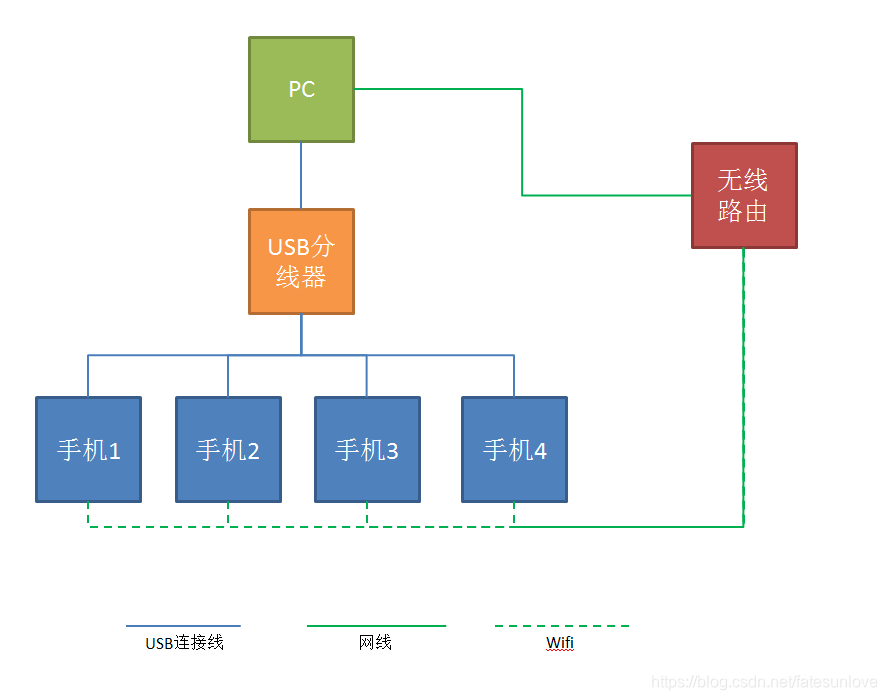
实景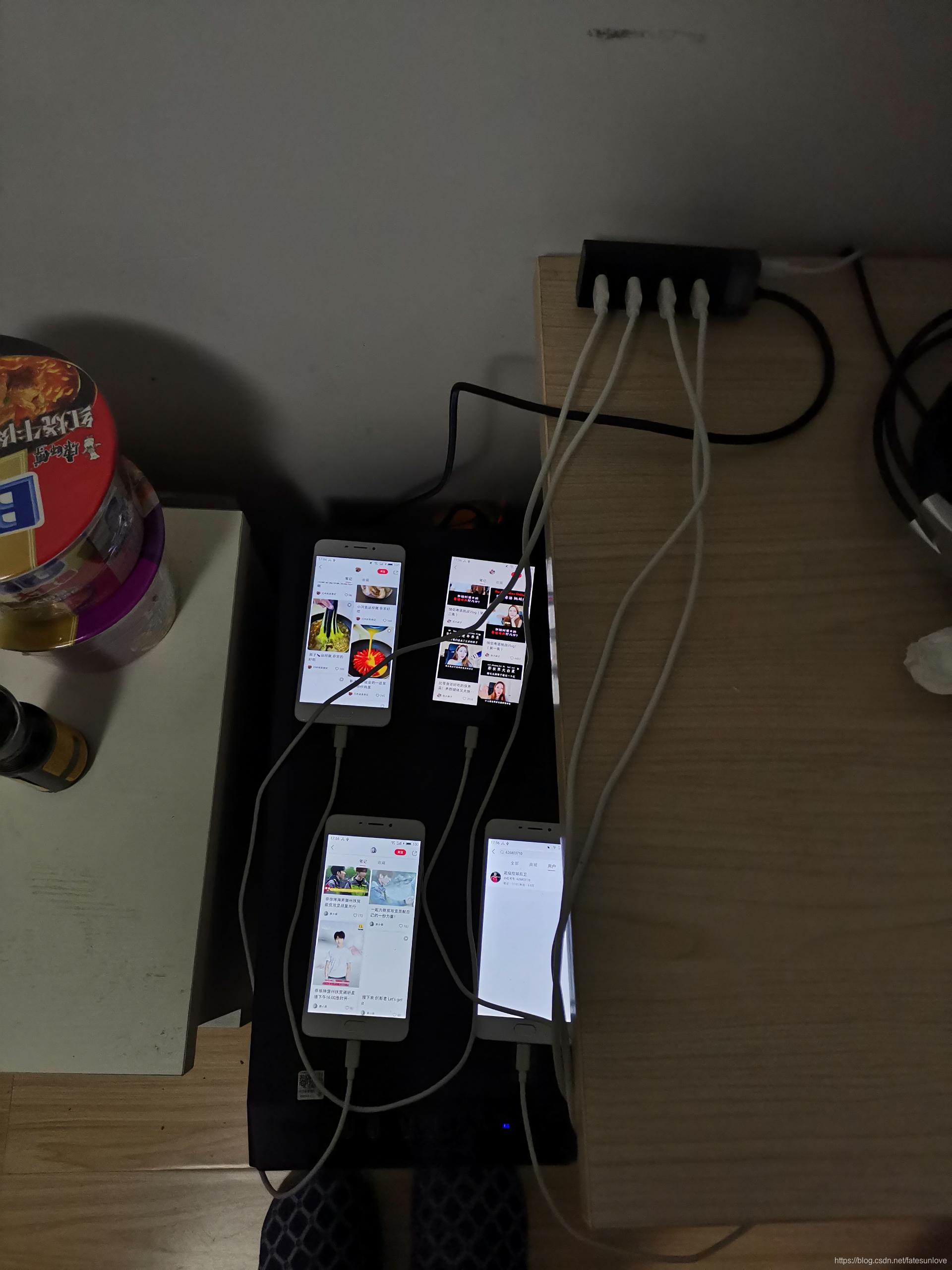
软件环境
魅蓝NOTE5
Xposed Installer 3.1.5
Xposed Version 89
Just Trust Me 0.2
小红书APP 6.8
使用手机号注册小红书账号,并登陆
开启USB调试,并设置充电时不锁定屏幕
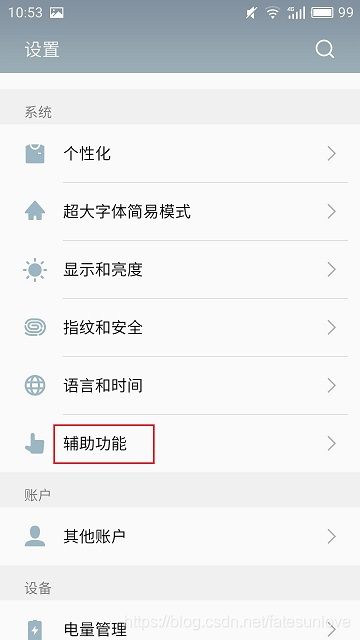
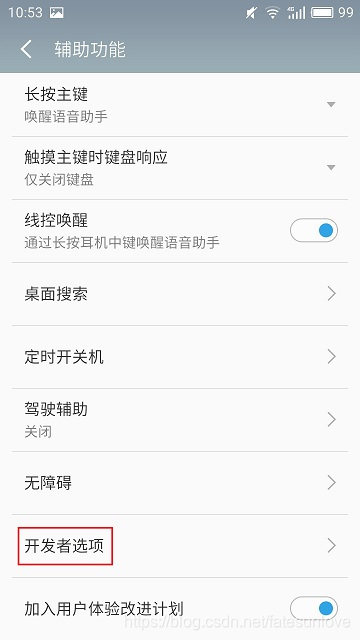
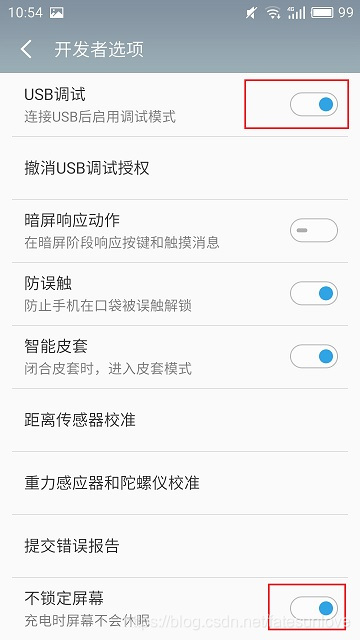
关闭USB安装管理
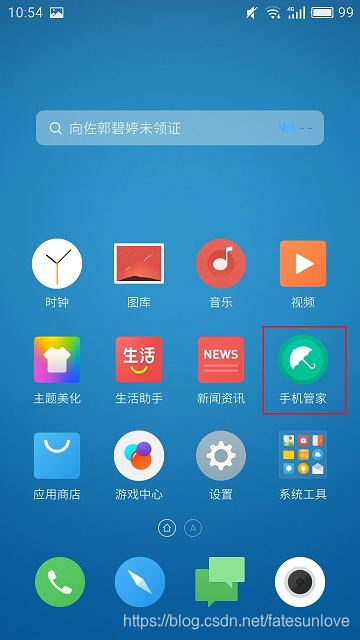
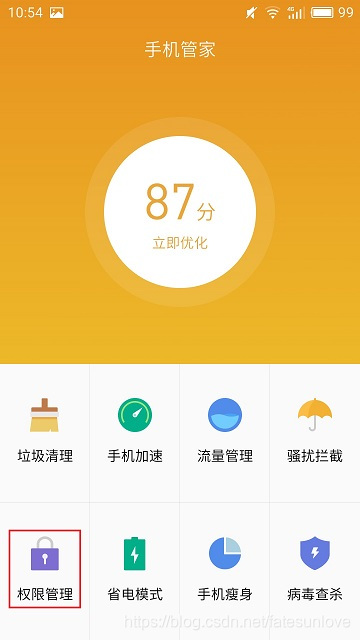
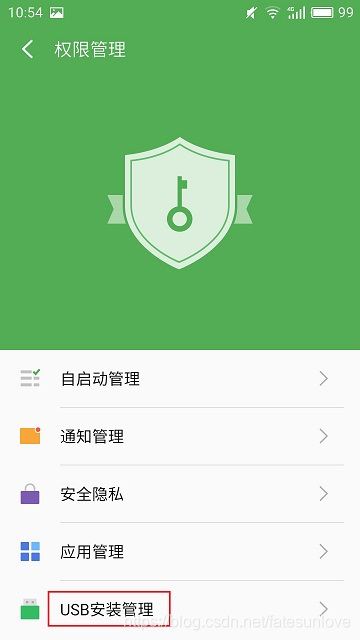
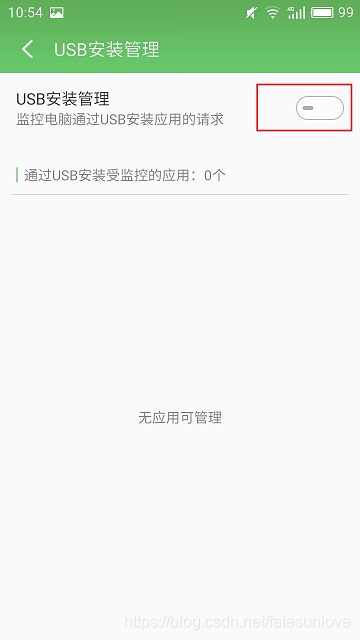
PC
jdk 1.8
android sdk
nodejs 12.0
charles 4.5.5
appium 1.15
mysql 5.6
redbook-appium.jar 1.0
配置好java,nodejs,adb的环境变量
设置charles代理https
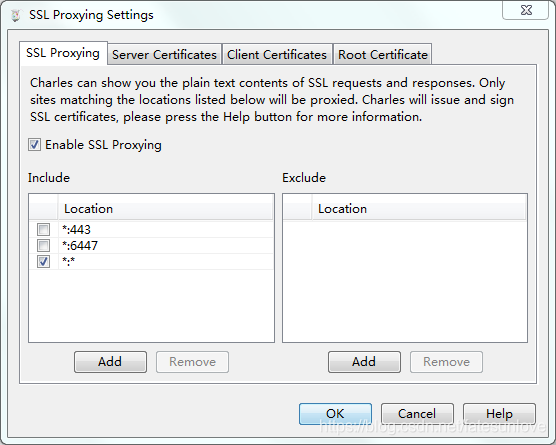
将手机wifi代理设置为charles的地址并在手机上安装https证书
数据环境
mysql
创建redbook_data_source库
创建ety_red_id表
| 字段名 | 类型 | 含义 |
|---|---|---|
| id | int(11) | 自增主键 |
| red_id | varchar(255) | 小红书用户的red id |
| status | tinyint(4) | 状态(0=未开始,1=进行中,2=已完成,3=失败) |
配置文件
在redbook-appium.jar同目录下创建配置文件config.properties
mysql.jdbc.url=jdbc:mysql://localhost:3306/redbook_data_source
mysql.user.name=root
mysql.user.password=
#全局寻找元素最大等待时间(秒)
default.timeout=10
#全局动作间隔时间(毫秒)
default.sleep.timeout=3000
#全局滑动间隔(毫秒)
default.swipe.sleep=500
#笔记默认滑动次数
default.swipe.count=50
#笔记最大滑动次数
max.swipe.count=50
#red id列表表名
redid.table.name=ety_red_id
#手机的UDID
udid=
运行脚本
在redbook-appium.jar同目录下创建运行脚本 view_note.bat
java -jar redbook-appium.jar -note
运行步骤
1.打开命令行,输入adb devices,红色方框列表最左边列便为手机的UDID
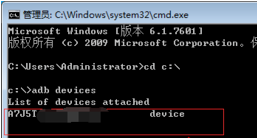
2.分别创建4个文件夹,以手机的UDID命名,每个文件夹分别复制一个redbook-appium.jar、config.properties、view_note.bat,并在config.properties中填入UDID
3.启动charles,并设置Record Settings为目标请求,设置Auto Save Settings为10分钟1次,保存日志类型为JSON
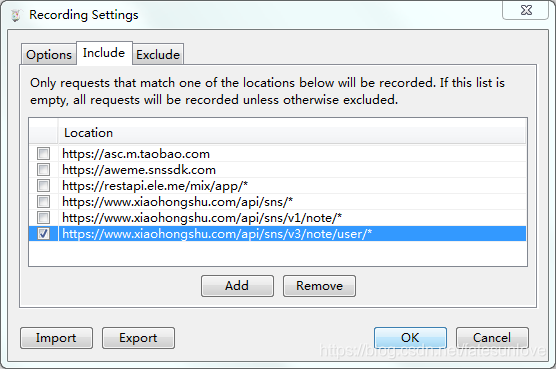
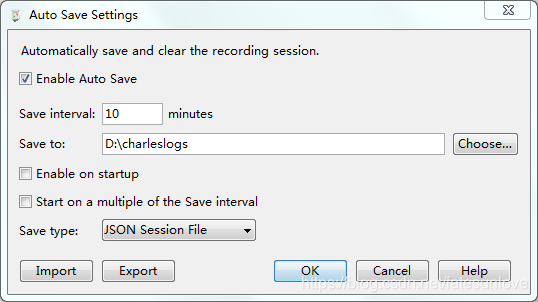
4.启动appium
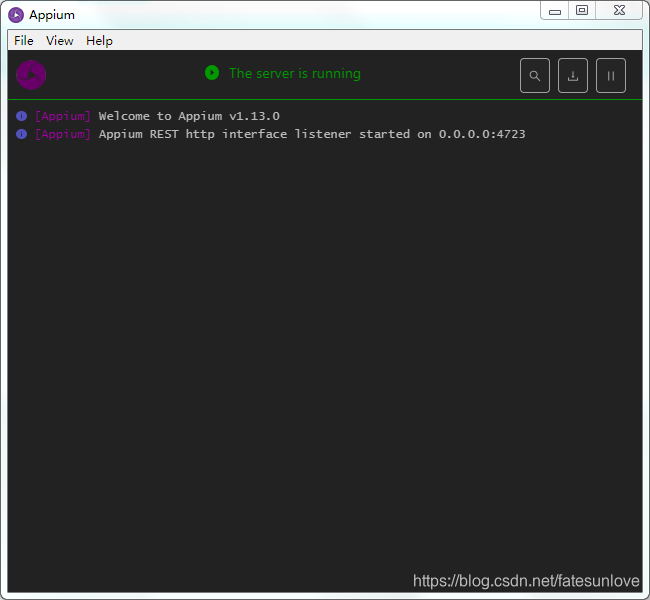
5.分别运行每个文件夹中的view_note.bat,值得注意的是,刚启动的时候,由于需要在手机上安装一些用于控制的应用,如果4台手机一起移动会导致所有手机都失败。所以,等一台手机稳定运行后再启动第二台手机。
